Il simbolo Rosso, Arancio, Verde
Come mostrato nell’immagine, a destra del RUOTINO MULTIFUNZIONE, è sempre presente un triangolo che può assumere il colore Rosso, Arancio o Verde a seconda che gli schemi di riclassificazione Leanus (Conto Economico Gestionale e Stato Patrimoniale Fonti-Impieghi) siano rispettivamente, per ciascuno degli anni disponibili:
- Completi e riclassificati correttamente
- Completati attraverso l’utilizzo delle rettifiche
- Non completi o riclassificati in maniera errata
Pertanto se gli schemi di riclassificazione di Conto Economico Gestionale e Stato Patrimoniale (Fonti-Impieghi) non sono completi o sono presenti delle squadrature, visualizzerai il TRIANGOLINO ROSSO vicino al ruotino multifunzione e un BOLLINO ROSSO in corrispondenza di ogni periodo contabile in cui si è verificata l’anomalia.

Il triangolino di controllo può assumere tre colorazioni:
- verde, nel caso in cui gli schemi principali di Conto Economico Gestionale e Stato Patrimoniale (Fonti-Impieghi) siano stati completati correttamente (quadrano)
- arancione, quando gli schemi sono completi, ma l’utente ha apportato almeno una rettifica;
- rosso, gli schemi non sono completi o sono presenti squadrature o errori contabili nei dati della fonte o nei criteri di riclassificazione
Pertanto, prima di procedere con l’interpretazione dei dati, verifica la base dati (triangolino verde o arancio) e i criteri di riclassificazione
Posizionandosi sulla i, situata a fianco del triangolo, è sempre possibile visualizzare le informazioni dettagliate sul significato del colore assunto dal triangolo.

Come descritto in precedenza, Leanus consente di convertire qualsiasi bilancio o situazione contabile utilizzata come fonte dati negli schemi di riclassificazione gestionali, ovvero:
• Conto Economico (Gestionale)
• Stato Patrimoniale (riclassificato secondo il modello Fonte-Impieghi)
Solo quando tali schemi gestionali sono completi e formalmente corretti (quadrano!), allora è possibile accedere a tutta la libreria di analisi Leanus.
Per completare tali schemi è necessario conoscere il dettaglio delle seguenti voci non sempre disponibili per i bilanci abbreviati o semplificati e che potrebbero essere NON disponibili in altre fonti dati:
Voci dell’Attivo
• Crediti Clienti
• Altri Crediti (fiscali, previdenziali, etc)
Voci del Passivo
• Debiti Fornitori
• Altri Debiti (fiscali, previdenziali, etc)
• Fondi
• Debiti vs Banche
Quando tali voci sono disponibili, la riclassificazione è corretta e i valori sono corretti Leanus mostra il triangolino Verde.
COSA FARE?
La presenza del Triangolino Rosso può essere dovuta a diverse ragioni:
- Bilancio Abbreviato (non sono presenti i dettagli di debiti e crediti)
- Errata riclassificazione (evidenziata dal box di controllo quadratura)
- Errori nei dati della fonte (il bilancio di input è contabilmente errato)
Gli interventi da realizzare variano a seconda della ragione che ha determinato l’anomalia.
_________________________________________________________________________________________
Caso 1. Bilancio Abbreviato (non sono presenti i dettagli di debiti e crediti)
Nonostante i dettaglio sui debiti e i crediti non siano presenti nel prospetto è possibile che le informazioni siano state registrate in Nota Integrativa
Per verificarlo:
• Aggiorna l’analisi da Altri Fornitori (se le informazioni di dettaglio sono presenti in Nota Integrativa, il fornitore consegna un prospetto rettificato utile a completare l’analisi Leanus)
• Oppure scarica la Nota Integrativa (Menu Dati Azienda o Acquista Documenti), verifica la disponibilità dei dati mancati ed utilizza le colonne di rettifica per completare gli schemi ed ottenere il triangolino arancione
Se il bilancio è abbreviato e non è possibile completare lo schema fonte impieghi, è possibile utilizzare lo schema di Stato Patrimoniale (bil Abbreviati) presente sotto il menu Analisi di Bilancio.
_________________________________________________________________________________________
Caso 2. Errata riclassificazione (evidenziata dal box di controllo quadratura)
Accedi al menu Riclassificazione e, utilizzando le informazioni del box di controllo, verifica gli eventuali errori di riclassificazione.
Prima di procedere con i controlli clicca sul pulsante Reset Rettifiche e Reset Riclassificazione per assicurarti di reimpostare le logiche di riclassificazione preimpostate.
Il box di Controllo quadratura mostra, nell’esempio, che la squadratura non è nei dati di Conto Economico (Utile Netto Calcolato e Importato sono uguali) e neanche nel Patrimonio Netto. L’anomalia va pertanto ricercato tra i dati di Stato Patrimoniale.

In questo caso (di esempio) è sufficiente effettuare una ricerca dei valori della squadratura all’interno dei dati della fonte (CTRL+F o CMD+R) per identificare la voce che non è stata riclassificata.

E’ sufficiente riclassificare anche gli Acconti come Altri Debiti (segno opposto) e aggiornare per ottenere il triangolino Verde.
Nel caso di fonte dati errata, non sarà possibile ottenere la quadratura degli schemi utilizzando solo il menu di riclassificazione ma sarà necessario ricorrere all’utilizzo delle colonne di rettifica.

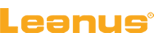


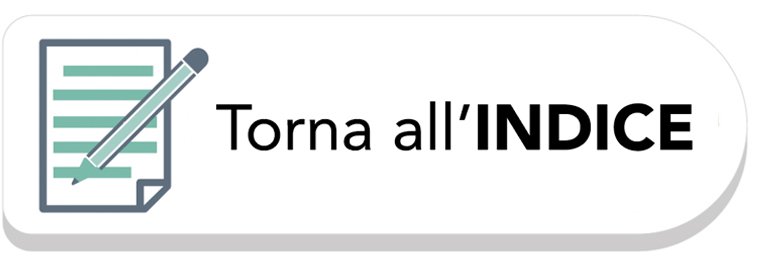
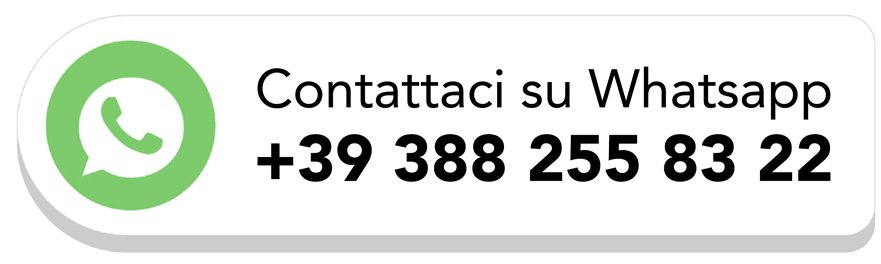
Pubblica il tuo feedback su questo topic.